A2 Uploader — флешер для DB3150/DB3210
Поддерживаются только следующие модели:
DB3150; CID49/51/52:
* C702, C902, G502, K630, K660, K850, V640, T700, TM506, W595, W760, W890, W902, W910, W980, Z750, Z770, Z780
DB3200/3210; CID49/51/52/53:
* C510, C901, C903, C905, G705, T707, W508, W518, W705, W715, W995
Скачать последнюю официальную версию (от 22.09.09):
Подготовка к работе с телефоном
1. Перед работой с флешером обязательно установите прошивочные драйвера
2. После установки прошивочных драйверов выключаем телефон и извлекаем/вставляем аккумулятор.
Запускаем A2 Uploader и нажимаем «Identify». На выключенном телефоне зажимаем кнопку «С» (или «2+5») и вставляем кабель. В окне флешера увидим лог с параметрами телефона, пример:
Данные параметры сохраняются в файле Session0.txt.
Создается он автоматически в папке a2uploader/Logs после идентификации.
3. Расшифруем необходимые для работы с телефоном параметры:
Меню программы
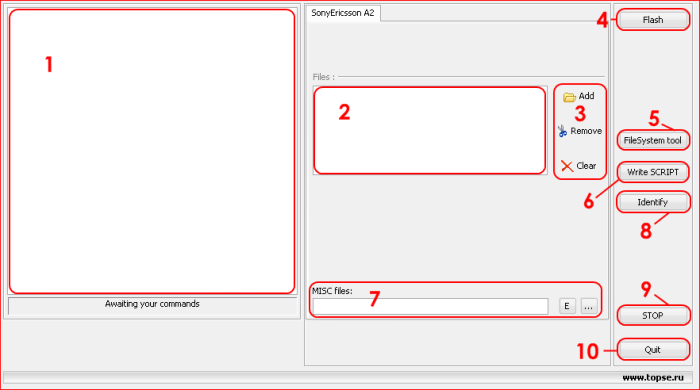
1. В этом окне отображается процесс всего, что вы делаете в программе, включая параметры телефона.
2. В этом окне отображаются файлы, которые вы выбрали для прошивки (обычно это MAIN и FS, либо одна из них).
3. С помощью этих кнопок можно добавлять/удалять/очищать выбранные вами файлы прошивок.
4. Кнопка Flash используется для запуска прошивки телефона.
5. Кнопка FileSystem tool используется для доступа в скрытую файловую систему (ФС) телефона.
6. Кнопка WRITE Script используется для записи различных скриптов в телефон. Пример записи скрипта можно посмотреть здесь.
7. В этом окне отображается скрипт, который можно выбрать (либо создать с помощью кнопки Е) для записи в телефон.
8. Кнопка Identify используется для «сканирования» параметров вашего телефона (пример работы можно увидеть выше)
9. Кнопка для остановки текущей операции, выполняемой программой. Нажимать только в экстренных случаях, т.к. остановка процесса может привести к неработоспособности аппарата.
10. Кнопка выхода их программы.



